如何修改Protel99SE原理图的标题栏
Protel 99 SE实用教程 第2章 原理图编辑器基础

2.2 原理图编辑器管理窗口
在原理图编辑器管理窗口中,各栏的意义如下。 (1)原理图库列表栏:在该栏中罗列了全部已经载入原理图编辑器中的原理 图库。 (2)原理图符号列表栏:该栏中将会显示原理图库列表栏中当前选中的原理 图库中所包含的原理图符号。 (3)原理图符号浏览栏:该栏显示原理图符号列表栏中当前处于选中状态的 原理图符号的图形。通过该栏可以浏览该原理图符号的外形和引脚是否符合 需要。
2.2.2 查找元器件
下面详细介绍这两种查找元器件的方法。 1.浏览元器件库查找元器件 原理图符号只是表征元器件电气特性的一种符号。在原理图的设计过程中选择原理图符号的基本原则是: 原理图符号的引脚功能必须与实际的元器件的引脚功能一致,同时原理图符号引脚的序号必须与元器件 封装的焊盘序号对应,而其外在的表达形式只要直观、明了即可。 浏览元器件库文件的方法主要有两种:一种是通过原理图编辑器管理窗口中的原理图符号列表栏来浏览 元器件,另一种就是通过图2-14所示的浏览元器件库文件窗口来浏览元器件。 这两种浏览元器件库文件的方法的操作基本相同,只是浏览窗口有所不同而已。因此,下面将以浏览 “Miscellaneous Devices.Ddb”元器件库为例介绍如何在原理图编辑器管理窗口中浏览原理图符号。 (1)通过原理图编辑器管理窗口载入“Miscellaneous Devices.Ddb”原理图库。 (2)在原理图编辑器管理窗口中,单击【Browse】栏下方文本框后的下拉按钮,然后在打开的下拉 菜单中选择【Libraries】选项,原理图库列表栏中将列出当前原理图编辑器中已载入的原理图库文件。
2.1 启动原理图编辑器
2.1 启动原理图编辑器
在进行电路板设计时,通常将新建的设计文件(包括 原理图设计文件和PCB设计文件)都存放在 “Document”文件夹下,这样可以方便设计文件的管 理。同时,如果设计项目的图纸较多的话,为了对设 计文件进行更细的分类管理,还可以在“Document” 文件夹下新建子文件夹。
Protel 99SE 简明说明书

Protel 99SE 简明使用手册Protel 99SE内容简介Protel 99SE采用数据库的管理方式。
Protel 99SE软件沿袭了Protel以前版本方便易学的特点,内部界面与Protel 99大体相同,新增加了一些功能模块,功能更加强大。
新增的层堆栈管理功能,可以设计32个信号层,16个地电层,16个机械层。
新增的3D功能让您在加工印制版之前可以看到板的三维效果。
增强的打印功能,使您可以轻松修改打印设置控制打印结果。
Protel 99SE容易使用的特性还体现在“这是什么”帮助,按下右上角的小问号,然后输入你所要的信息,可以很快地看到特性的功能,然后用到设计中,按下状态栏末端的按钮,使用自然语言帮助顾问。
第一章Protel 99SE的安装Protel 99SE 设计平台软硬件配置要求:1硬件配置最低:CPU-Pentium II 233MHZ内存-32M硬盘-300M显示器-15〃显示分辩率-1024×768建议配置:CPU-Pentium II 300 以上内存-128M硬盘-6G以上显示器-17〃以上显示分辩率-1280×10242 操作系统Microsoft Windows NT 4.0 或以上版本(含中文版)。
Microsoft Windows 98/95 或以上版本(含中文版)。
Protel 99SE附件安装方法非常简单,只需双击光盘目录下的Install.exe即可。
第二章如何进行原理图设计一、新建设计数据库文件在WINDOWS 95/98或NT界面下双击Protel 99SE 图标,点击File(文件)中new项,新建设计数据库。
新建设计文件,有两种方式:一种为MS Access Database方式,全部文件存储在单一的数据库中,同原来的99文件格式。
另一种为Windows File System方式,全部文件被直接保存在对话框底部指定的磁盘驱动器中的文件夹中,在资源管理器中可以直接看到所建立的原理图或PCB文件。
PCB原理图标题栏修改方法
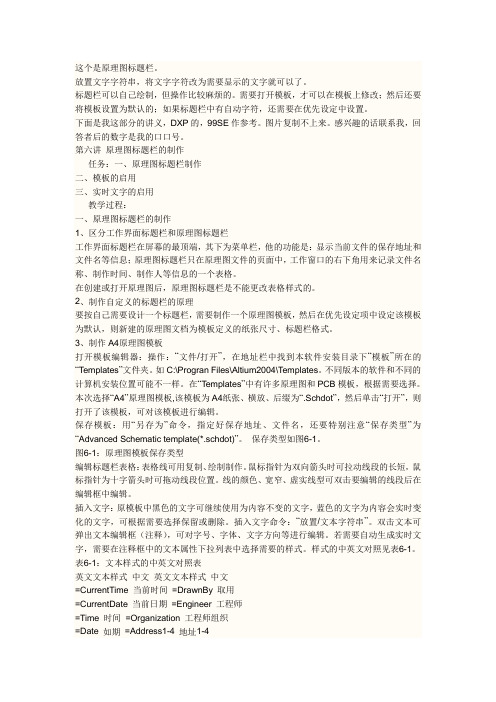
这个是原理图标题栏。
放置文字字符串,将文字字符改为需要显示的文字就可以了。
标题栏可以自己绘制,但操作比较麻烦的。
需要打开模板,才可以在模板上修改;然后还要将模板设置为默认的;如果标题栏中有自动字符,还需要在优先设定中设置。
下面是我这部分的讲义,DXP的,99SE作参考。
图片复制不上来。
感兴趣的话联系我,回答者后的数字是我的口口号。
第六讲原理图标题栏的制作任务:一、原理图标题栏制作二、模板的启用三、实时文字的启用教学过程:一、原理图标题栏的制作1、区分工作界面标题栏和原理图标题栏工作界面标题栏在屏幕的最顶端,其下为菜单栏,他的功能是:显示当前文件的保存地址和文件名等信息;原理图标题栏只在原理图文件的页面中,工作窗口的右下角用来记录文件名称、制作时间、制作人等信息的一个表格。
在创建或打开原理图后,原理图标题栏是不能更改表格样式的。
2、制作自定义的标题栏的原理要按自己需要设计一个标题栏,需要制作一个原理图模板,然后在优先设定项中设定该模板为默认,则新建的原理图文档为模板定义的纸张尺寸、标题栏格式。
3、制作A4原理图模板打开模板编辑器:操作:“文件/打开”,在地址栏中找到本软件安装目录下“模板”所在的“Templates”文件夹。
如C:\Progran Files\Altium2004\Templates。
不同版本的软件和不同的计算机安装位置可能不一样。
在“Templates”中有许多原理图和PCB模板,根据需要选择。
本次选择“A4”原理图模板,该模板为A4纸张、横放、后缀为“.Schdot”,然后单击“打开”,则打开了该模板,可对该模板进行编辑。
保存模板:用“另存为”命令,指定好保存地址、文件名,还要特别注意“保存类型”为“Advanced Schematic template(*.schdot)”。
保存类型如图6-1。
图6-1:原理图模板保存类型编辑标题栏表格:表格线可用复制、绘制制作。
鼠标指针为双向箭头时可拉动线段的长短, 鼠标指针为十字箭头时可拖动线段位置。
protel99se绘制电路板的流程
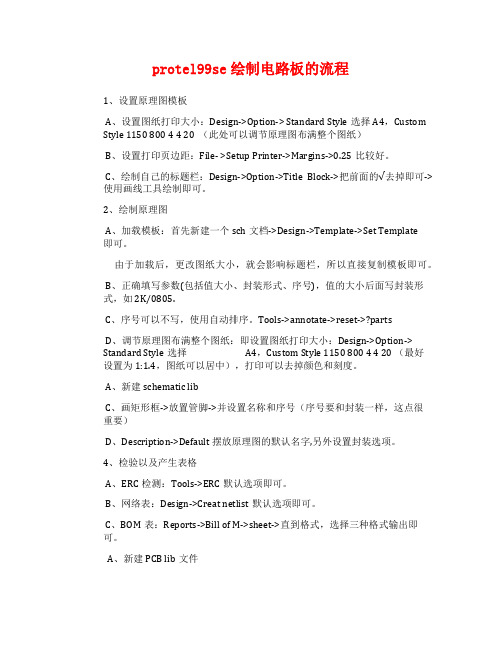
protel99se绘制电路板的流程1、设置原理图模板A、设置图纸打印大小:Design->Option-> Standard Style选择A4,Custom Style 1150 800 4 4 20 (此处可以调节原理图布满整个图纸)B、设置打印页边距:File- >Setup Printer->Margins->0.25比较好。
C、绘制自己的标题栏:Design->Option->Title Block->把前面的√去掉即可->使用画线工具绘制即可。
2、绘制原理图A、加载模板:首先新建一个sch文档->Design->Template->Set Template即可。
由于加载后,更改图纸大小,就会影响标题栏,所以直接复制模板即可。
B、正确填写参数(包括值大小、封装形式、序号),值的大小后面写封装形式,如 2K/0805.C、序号可以不写,使用自动排序。
Tools->annotate->reset->?partsD、调节原理图布满整个图纸:即设置图纸打印大小:Design->Option-> Standard Style选择 A4,Custom Style 1150 800 4 4 20 (最好设置为1:1.4,图纸可以居中),打印可以去掉颜色和刻度。
A、新建schematic libC、画矩形框->放置管脚->并设置名称和序号(序号要和封装一样,这点很重要)D、Description->Default 摆放原理图的默认名字,另外设置封装选项。
4、检验以及产生表格A、ERC检测:Tools->ERC默认选项即可。
B、网络表:Design->Creat netlist默认选项即可。
C、BOM表:Reports->Bill of M->sheet->直到格式,选择三种格式输出即可。
Protel99SE原理图设计系统菜单及常用工具栏

Protel99SE原理图设计系统菜单及常用工具栏Protel 99 SE原理图设计系统菜单及常用工具栏1. Protel 99 SE原理图设计系统菜单①File(文件)下子菜单New…新建文档New Design…新建项目Open… 打开文档Open Full Project 打开当前项目的文档Close 关闭当前文档Close Design 关闭当前项目Import 导入…Export 导出…Save 保存当前文档Save As…文档另存为Save Copy As…当前文档备份Save All 保存所有文档Setup Printer…打印设置Print 打印当前文档Exit 退出Protel②Edit(编辑)下子菜单Undo 撤销本次操作Redo 恢复上次操作Cut 剪切Copy 复制Paste 粘贴Paste Array…阵列式粘贴Clear 直接清除被选定的对象Find Text…查找文字Replace Text…替换文字Find Next…查找下一个Select 选择Deselect 撤销选择Toggle Selection 选择切换Delete 清除(鼠标单击被选定的对象)Change 打开属性对话框(鼠标单击被选定的对象)Move 移动对象Align 排列对象Jump 跳转(可跳转到标记或者图纸的原点)Set Location Marks 设置标记Increment Part Number 功能单元序号增量变化Export to Spread…生成更详细的元器件清单(XLS文件)③View(视图)下子菜单Fit document 放大整个文档到窗口Fit All Objects 放大所有对象到窗口Area 区域放大Around Point 放大微小区域50% 50%缩放100% 100%缩放200% 200%缩放400% 400%缩放Zoom In 放大Zoom Out 缩小Pan 以鼠标处为屏幕中心缩放Refresh 刷新Design Manager 设计管理器开关Status Bar 状态栏开关Command Status 命令栏开关ToolBars 工具栏开关Visible Grid 可视栅格设置对话框开关Snap Grid 捕捉栅格设置对话框开关Electrical Grid 电气栅格设置对话框开关④Place(放置)下子菜单Bus 放置总线Bus Entry 放置总线入口Part…放置元器件Junction 放置连接点Power Port 放置电源(地)Wire 放置导线Net Label 放置网络标号Port 放置I/O端口Sheet Symbol 放置图纸符号Add Sheet Entry 放置图纸入口Directives 放置非ERC点等Annotation 放置字符串Text Frame 放置文本框Drawing Tools 绘图工具栏开关Process Container 放置过程容器标志⑤Design(设计)下子菜单Update PCB…更新到PCB Browse Library…打开元器件浏览器Add/Remove Library…添加、删除元器件库Make Project Library 生成项目元器件库Update Parts In Cache 更新缓存中的部件Template 模板Create Netlist…创建网络表Create Sheet From Symbol 由图纸符号创建图纸Create Symbol From Sheet 由图纸创建图纸符号Options…打开文档属性对话框⑥Tools(工具)下子菜单ERC…启动电气规则检查Find Component…查找元器件Up/Down Hierarchy 层次电路切换Complex To Simple 将层次电路的复杂式结构转换为简单式结构Annotate…统一修改标号Back Anotate…按文件内容对元器件标号Database Links…使用数据库内容更新原理图Process Containers 过程容器Cross Probe 原理图与PCB间交互查找Select PCB Components 到PCB查看选定元器件Preferences…打开参数选择对话框⑦Report(报告)下子菜单Selected Pins…查看被选定的引脚Bill of Material 生成元器件清单Design Hierarchy 生成层次设计表Cross Reference 生成交叉参考表Add Port References(Flat)添加端口参考Add Port References(Hierarchical) 添加端口参考(层次设计)Remove Port References 清除端口参考Netlist Compare…生成网络比较表2. Protel 99 SE原理图设计系统常用工具栏①画线工具栏如图附录1-1所示,由左至右、由上至下依此为:放置导线、放置总线、放置总线入口、放置网络标号、放置电源(地)、放置元件、放置图纸符号、放置图纸入口、放置端口、放置连接点、放置忽略ERC检查点、放置PCB布线指示。
Protel 99 SE 原理图环境设置

第一单元原理图环境设置1.图纸设置第1步:启动Protel99SE,选择File︱New命令,打开New Design Database对话框,如图1-1A所示。
图1-1A第2步:单击按钮,打开Save As对话框,如图1-1B所示。
如图1-1B第3步:首先在“保存在”下拉列表中选择并进入到用户文件夹中。
然后单击按钮,打开DDB编辑环境,如图1-1C所示。
第4步:选择File︱New命令,打开New Document对话框,如图1-1D所示。
图1-1C图1-1D第5步:在图1-1C中创建一个原理图文件,默认名为Sheet1.sch,如图1-1E所示,有2种方法。
方法1:双击图1-1D中的Schematic Document图标。
方法2:双击图1-1D中的Schematic Document图标,再单击按钮。
图1-1E第6步:在图1-1E中,修改原理图文件名,有2种方法。
方法1:单击Sheet1.sch图标,选择Edit︱Rename 命令。
在原理图默认名上直接输入X1-01.sch。
方法2:右击Sheet1.sch图标,打开快捷菜单,选择Rename选项。
在原理图默认名上直接输入X1-01.sch。
最终效果如图1-1F所示。
第7步:双击新建的X1-01.sch图标,进入原理图编辑环境,如图1-1G所示。
图1-1G第8步:在图1-1G中,选择Design︱Options命令,打开Document Options对话框,如图1-1H所示。
图1-1H第9步:在Sheet Options选项卡的Standard Style下拉列表中选择图纸类型为A,如图1-1I所示。
图1-1I第10步:在Sheet Options选项卡的Orientation下拉列表中选择Landscape选项,如图1-1J 所示。
图1-1J第11步:在在Sheet Options选项卡中,单击Sheet Color颜色框,打开Choose Color对话框,如图1-1K所示。
Protel99se制板全过程1.建立数据库文件(扩展名为.DDB)即项目文件...

Protel99se制板全过程1.建立数据库文件(扩展名为.DDB)即项目文件操作:File——New Design Datebase——对话框参数设置内容1:项目名称、存储路径、新建设计文档等。
内容2:还可以对设计工作组DesignTeam进行设计权限的管理,里面包括三个内容:Members(指定设计的成员)、Permissions(各个成员的访问权限)、Sessions (查看当前活动的用户状态)的设置。
内容3:文件的导入,双击Documents——右击选择Import或在File菜单里面选择Import——然后在弹出的对话框中选择要导入的文件名——这就OK了。
内容4:文件的导出,双击Documents——选中要导出的文件,右击——选择Export或在File菜单里面选择Export——在弹出的对话框中选择导出的路径——选择保存就OK了。
内容5:对文件的物理删除、恢复及永久删除等。
内容6:设计环境定制,点击File菜单左边的下拉箭头,里面有供用户指定所需要的环境,如:Servers、Customize、Preferences、Design Utilities、Run Script、Run Process、Security七个选项。
其中Customize是供用户指定自定义菜单、工具栏、快捷键三个设定;Preferences 是指定设计的优选项(在弹出的对话框中Create Backup是指是否创定备份文件;Save Preference是指此次设定的一些选项会被系统保存下来,而且下次打开protel会出现这次同样的界面,还有自动保存文件的一些设定、改变字体选项等;Design Utilities设计优化选项,在该选项中提供了设计数据库的压缩和修复功能,对做好的数据库文件可以进行压缩,对损坏的文件可以进行修复。
)2.新建原理图文件(可以重命名,扩展名为.SCH)操作:双击Documents,然后菜单栏New——Schematic Document内容1:原理图图纸的设置,Design——options或者在空白处直接按下D键选择options,可以对图纸的颜色、图纸的边界颜色、大小、栅格参数、系统字体大小等。
protel99se试题汇编 第一单元 原理图环境设置
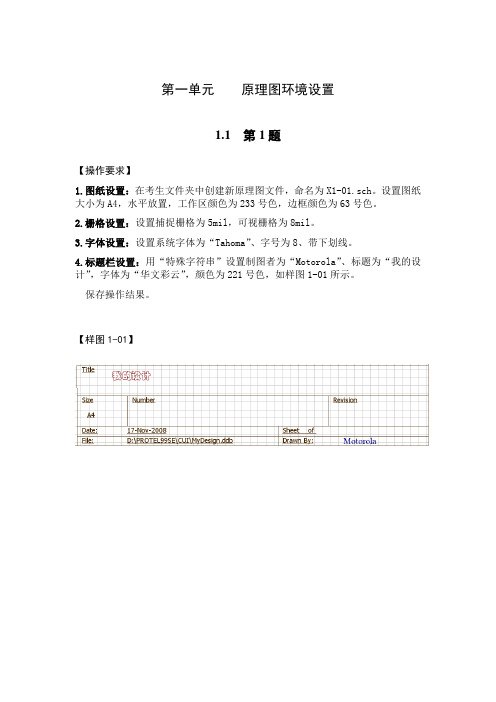
第一单元原理图环境设置1.1 第1题【操作要求】1.图纸设置:在考生文件夹中创建新原理图文件,命名为X1-01.sch。
设置图纸大小为A4,水平放置,工作区颜色为233号色,边框颜色为63号色。
2.栅格设置:设置捕捉栅格为5mil,可视栅格为8mil。
3.字体设置:设置系统字体为“Tahoma”、字号为8、带下划线。
4.标题栏设置:用“特殊字符串”设置制图者为“Motorola”、标题为“我的设计”,字体为“华文彩云”,颜色为221号色,如样图1-01所示。
保存操作结果。
【样图1-01】【操作要求】1.图纸设置:在考生文件夹中创建新文件,命名为X1-02.sch。
自定义图纸大小为:宽度为900、高度为650,水平放置,工作区颜色为199号色。
2.栅格设置:设置捕捉栅格为6mil,可视栅格为9mil。
3.字体设置:设置系统字体为“仿宋_GB2312”、字号为8、字形为“斜体”。
4.标题栏设置:用“特殊字符串”设置文档编号为“1-10”、标题为“新的设计”,字体为“华文行楷”,颜色为238号色,不显示图纸的参考边框,如样图1-02所示。
保存操作结果。
【样图1-02】【操作要求】1.图纸设置:在考生文件夹中创建新文件,命名为X1-03.sch。
设置图纸大小为Letter,垂直放置,工作区颜色为18号色,边框颜色为236号色。
2.栅格设置:设置捕捉栅格为6mil,可视栅格为8mil。
3.字体设置:设置系统字体为“PMingLiU”、字号为8、带删除线。
4.标题栏设置:用“特殊字符串”设置制图者为“Protel Tech CO.LTD.”,标题为“Protel99 Schematic Sample”,字体为“BaTang”,颜色为226号色,如样图1-03所示。
保存操作结果。
【样图1-03】【操作要求】1.图纸设置:在考生文件夹中创建新文件,命名为X1-04.sch。
设置图纸大小为A0,水平放置,工作区颜色为70号色,边框颜色为13号色。
- 1、下载文档前请自行甄别文档内容的完整性,平台不提供额外的编辑、内容补充、找答案等附加服务。
- 2、"仅部分预览"的文档,不可在线预览部分如存在完整性等问题,可反馈申请退款(可完整预览的文档不适用该条件!)。
- 3、如文档侵犯您的权益,请联系客服反馈,我们会尽快为您处理(人工客服工作时间:9:00-18:30)。
如何修改Protel99SE原理图右下角的标题栏
by xiesx xiesx1985@
-------------------------------
软件版本:Protel99SE SP6
-------------------------------
本文主要讲述了如何修改Protel99SE 原理图中的标题栏内容,使用者可以根据需要修改。
标题栏的格式:
1、添加模板;
(1)菜单栏Design\Template\Set Template File Name..,弹出对话框;
(2)在Protel的安装目录下,找到Templates.Ddb并添加进来;
路径: …\Design Explorer 99SE \ System \Templates.Ddb
(3)根据原理图的图纸大小,添加相应的模板;
2、根据个人需要,修改标题栏的显示内容;
可以通过右键"Document Options"弹出选项卡,在"Organization"中修改设置信息;也可以通过双击图纸的边框填出选项卡;
3、可能碰到的问题
修改完成之后,可能会发现标题栏的内容没有改变,什么原因呢?
其实,这时标题栏的内容已经修改了,只是没有显示。
如果此时通过打印机打印图纸,标题栏的内容为用户修改后的内容。
(通过虚拟打印机转成PDF验证)。
可以通过设置Protel,在图纸中直接显示修改后的标题内容。
